HL-1210W
FAQ & Fehlerbehebung |
Ich kann mein Gerät nicht mit dem Wireless-Netzwerk verbinden (Für Macintosh)
Je nachdem was für ein Problem das auftritt unterscheiden sich die Lösungen. Klicken Sie auf einen der unteren Links um die beste Lösung für Ihr Problem zu finden.
-
FALL A: Das Problem tritt auf wenn Sie Ihr Brother Gerät zum ersten Mal mit einem Wireless-Netzwerk verbinden möchten:
- FALL B: Sie konnten über das Wireless-Netzwerk scannen, aber diese Funktionen sind nicht mehr verfügbar.
Wenn Sie immernoch ein Problem haben, nachdem Sie das Gerät mit dem WLAN verbunden haben, klicken Sie hier um wichtige Punkte zu sehen, welche Sie überprüfen müssen, bevor Sie Ihr Bother Gerät für ein WLAN konfigurieren.
FALL A: Das Problem tritt auf wenn Sie Ihr Brother Gerät zum ersten Mal mit einem Wireless-Netzwerk verbinden möchten:
Ihr Brother Gerät kann im Infrastructure Modus mit einem Wireless-Netzwerk verbunden werden. Im Infrastructure Modus, kommunizieren Wireless-Geräte untereinander über einen Access-Point/Router.
Die Folgenden Anweisungen erklären wie Sie Ihr Gerät mit einem Wireless-Netzwerk verbinden können welches über einen Access-Point/Router verfügt wie in den Abbildungen unten (Im Infrastructure Modus).
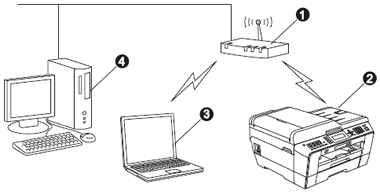
- Access-Point/Router
- Wireless-Netzwerk Maschine (Ihre Maschine)
- Wireless fähiger Computer welcher mit dem Access-Point/Router verbunden ist
- Computer welcher mit einem Kabel am Access-Point/Router angeschlossen ist
Es existieren zwei Methoden um Ihr Brother-Gerät mit einem Wireless-Netzwerk zu verbinden; indem Sie Wi-Fi Protected Setup oder AOSS™ (Empfohlen) benutzen, oder das Sie verbinden das Gerät Manuel.
Das Brother Gerät mit Wi-Fi Protected Setup oder AOSS™ für ein Wireless-Netzwerk Konfigurieren. (Empfohlen):
Wenn Sie einen WLAN Access Point/Router besitzen welcher WPS (Wi-Fi Protected Setup) oder AOSS™ (AirStation One-Touch Secure System) unterstützt, können Sie Ihr Brother-Gerät ganz einfach mit Ihrem Wireless-Netzwerk verbinden. Prüfen Sie, dass der Wireless Access Point/Router das Symbol für WPS (Wi-Fi Protected Setup) oder AOSS trägt (siehe Abbildung unten).
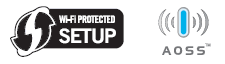
> Klicken Sie hier um zu sehen wie Sie Ihr Brother Gerät manuel mit einem Wireless-Netzwerk verbinden können.
Die Brother-Maschine Manuel mit einem Wireless-Netzwerk verbinden:
FALL B: Sie konnten über das Wireless-Netzwerk scannen, aber diese Funktionen sind nicht mehr verfügbar.
Wenn Sie der Lage waren über das drahtlose Netzwerk zu drucken oder zu scannen, aber nicht mehr können, führen Sie folgende Schritte.
-
Schalten Sie Ihr Brother Gerät und Ihr WLAN Access Point/Router aus. Warten Sie ein paar Sekunden und schalten Sie Ihr WLAN Access Point/Router wieder ein. Warten Sie mindestens drei Minuten und schalten Sie Ihr Brother Gerät wieder ein.
Warten Sie mindestens drei Minuten bis das Brother Gerät Ihr Netzwerk beitreten konnte.
Wenn das Problem immer noch besteht, gehen Sie zu Schritt 2.
-
Überprüfen Sie den WLAN Status Ihrer Maschine, in dem Sie den WLAN Bericht ausdrucken.
> Klicken Sie hier um zu sehen wie Sie den WLAN Bericht ausdrucken.
Wenn der WLAN Bericht die Meldung "Verbingund OK" zeigt, aber Sie können immer noch nicht drucken, lesen Sie. "Überprüfen Sie den wireless-Status über den WLAN-Bericht"und"Verbindung: OK".
